Восстановление удалённой истории звонков кажется очень простым, но мало кто задумывается об этом по сравнению с другими данными, которые необходимо восстановить. Дело в том, что история звонков зачастую менее важна, и её восстановление требуется лишь немногим. Более того, многие пользователи телефонов часто очищают корзину и удаляют журнал звонков.
Если вы случайно или непреднамеренно удалили нужную информацию, которую вы не сохранили, например, странный номер телефона, время звонка, количество минут разговора и т. д. Знание того, как восстановить удаленную историю звонков, поможет вам действовать более инициативно, когда вам потребуется восстановить удаленные журналы звонков.
Как восстановить удаленные звонки на Android
Восстановление удалённых вызовов на Android также очень просто благодаря поддержке DataKit. С помощью этого программного обеспечения вы можете восстановить удалённые вызовы на OPPO, восстановить удалённые журналы вызовов на Samsung и т. д. Вот шаги:
Шаг 1: Загрузите программное обеспечение Datakit Android X на свой телефон. Затем установите его , следуя инструкциям.
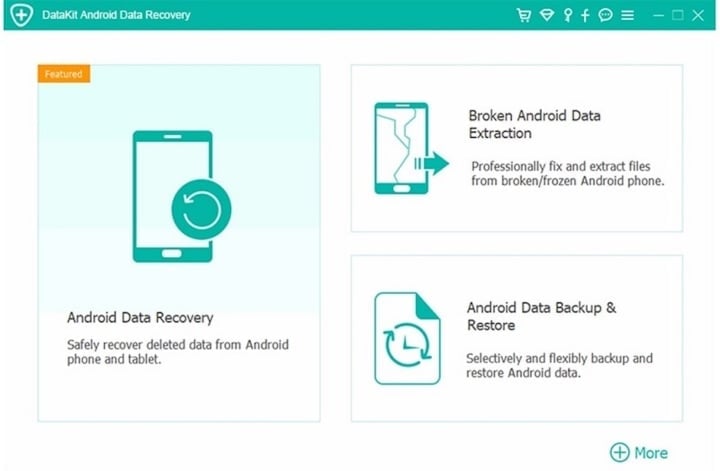
Шаг 2: После загрузки и установки программного обеспечения на телефон запустите приложение и нажмите «Восстановление данных Android». Подключите телефон Android к компьютеру или ноутбуку через USB-порт.
Шаг 3: Чтобы подтвердить подключение к сети между телефоном и компьютером, нажмите кнопку «ОК». Если сообщение с подтверждением всё ещё не появилось, отключитесь и повторите попытку.
Для подключения на телефоне также необходимо включить режим отладки по USB. Для этого выполните следующие действия: перейдите в «Настройки» >> выберите «Приложения/Параметры разработки» >> выберите «Разработка и отладка по USB» . Это считается эффективным способом восстановления удалённых вызовов на Android, который вы можете применить.
Для телефонов Android 4.2 и выше отладку по USB можно выполнить следующим образом:
Откройте «Настройки» >> выберите «О телефоне» >> «Номер сборки» >> нажмите 7 раз подряд . Затем дождитесь уведомления от разработчика. Нажмите и выберите «Отладка по USB».
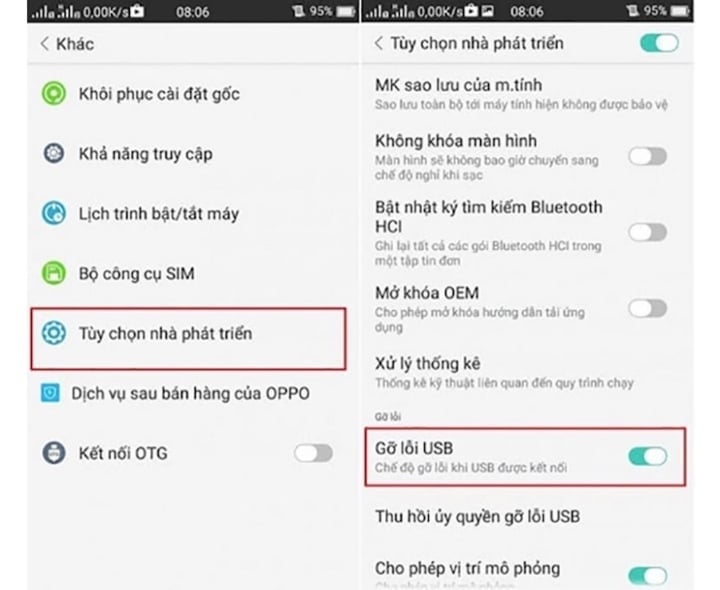
Шаг 4: Сразу после этого на экране телефона появится новый интерфейс. Выберите «Журнал вызовов» >> « Далее» .
Шаг 5: Теперь дождитесь отправки сообщения с запросом, затем продолжайте нажимать Разрешения >> Разрешения >> Разрешения.
Шаг 6: Откроется предварительный просмотр журнала вызовов вашего телефона. Выберите данные, которые хотите восстановить , и нажмите «Восстановить» для завершения.
Как восстановить журналы вызовов на iPhone
3uTools — это компьютерная программа, являющаяся ведущим инструментом для восстановления удалённой истории вызовов на iPhone. Этот инструмент пользуется большой популярностью среди поклонников Apple благодаря своей универсальности и удобству.
Чтобы восстановить удаленные журналы вызовов на iPhone с помощью 3uTools, выполните следующие действия:
Шаг 1: Загрузите 3uTools на свой компьютер и установите его, следуя инструкциям по программному обеспечению. Это очень просто.
Шаг 2: Для этого вам необходимо подключить свой iPhone к программному обеспечению 3uTools .
Шаг 3 : Перейдите в раздел «Данные» , затем выберите «История вызовов» , чтобы восстановить удаленные журналы вызовов на iPhone.
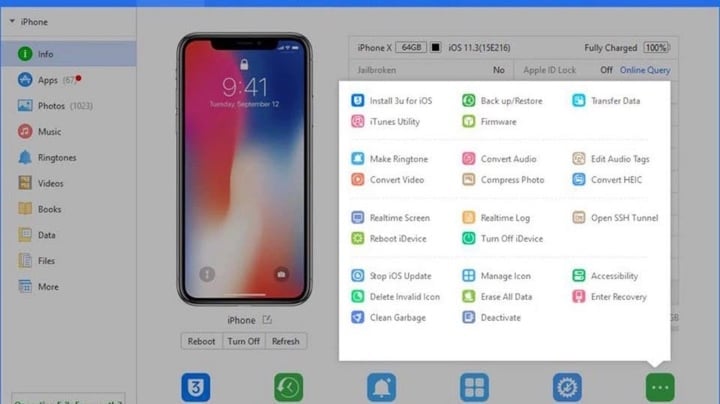
Восстановление журналов вызовов с помощью 3uTools также довольно просто: нужно просто выполнить шаги восстановления, следуя кнопкам в приложении. Помимо поддержки восстановления удалённых журналов вызовов на iPhone, эта программа также поможет вам восстановить другие данные, такие как изображения, сообщения и т. д., что очень удобно.
Помимо 3uTools, для восстановления удаленных журналов вызовов на вашем iPhone вы также можете использовать другую программу под названием Phone Rescue .
Для использования инструмента Phone Rescue вам необходимо выполнить следующие шаги:
Шаг 1: Загрузите приложение PhoneRescue на свой компьютер и установите его, следуя инструкциям инструмента.
Шаг 2: Вы подключаете приложение к своему смартфону .
Шаг 3: Откройте приложение, в главном интерфейсе выберите «Восстановить с устройства iOS» , затем выберите «История вызовов» , чтобы продолжить восстановление.
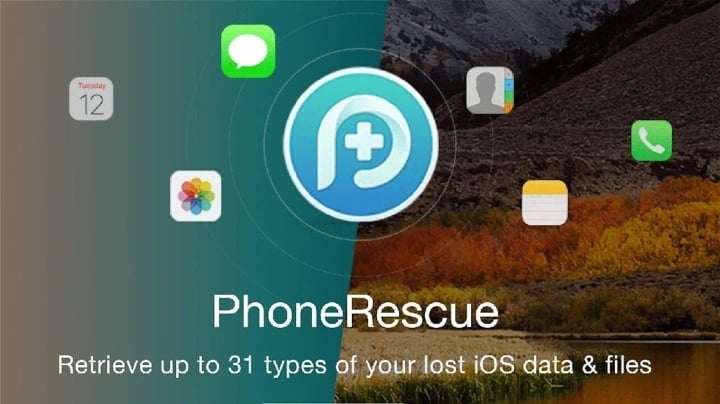
Одним из ограничений Phone Rescue является то, что программа не позволяет сохранять данные на компьютере или создавать резервные копии на мобильном телефоне. Поэтому с помощью этого инструмента вы можете только просматривать историю вызовов и вручную находить способ её сохранения.
Выше приведено несколько способов восстановления удаленных журналов вызовов, желаю вам успешного восстановления данных.
Тхань Хоа (синтез)
Полезный
Эмоция
Творческий
Уникальный
Гнев
Источник



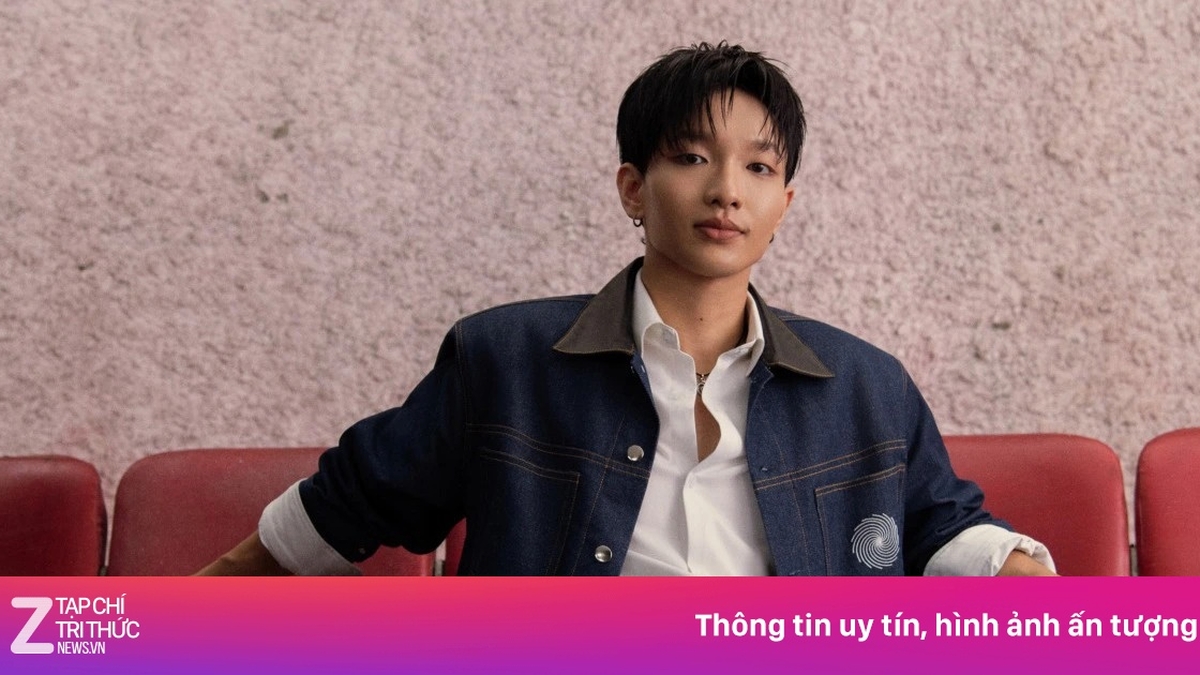


![[Инфографика] Ключевые задачи туристической отрасли за последние 6 месяцев 2025 года](https://vphoto.vietnam.vn/thumb/1200x675/vietnam/resource/IMAGE/2025/7/13/b88287195e194b449e95457db170a92b)


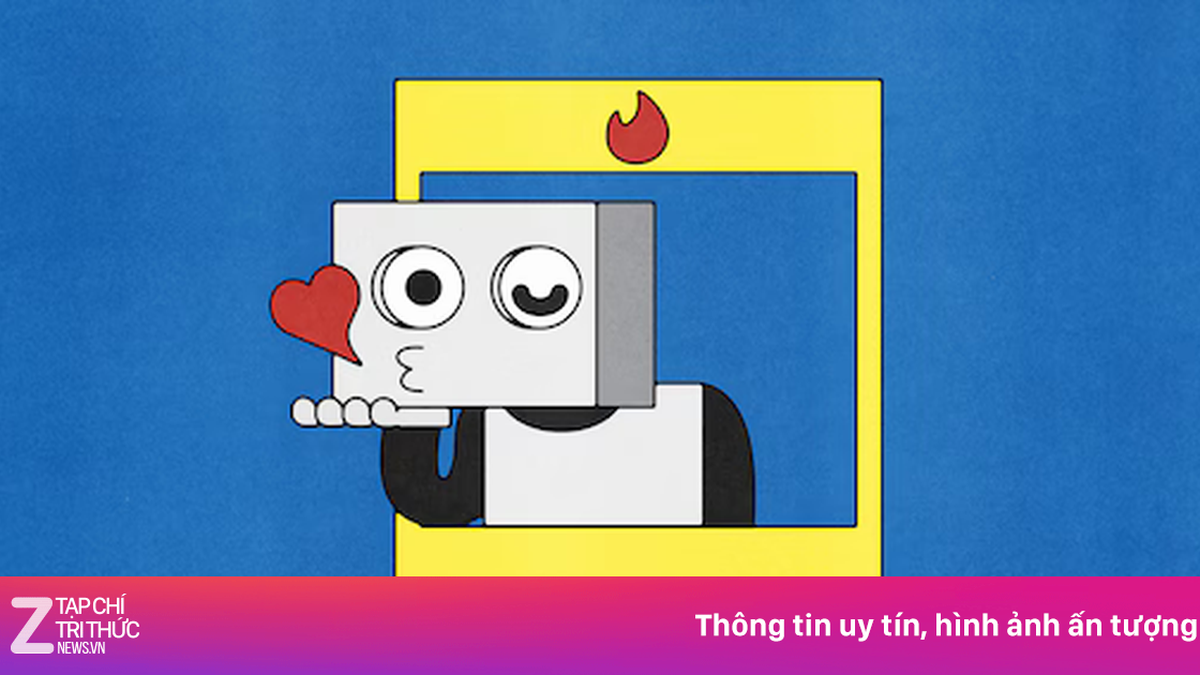
























































































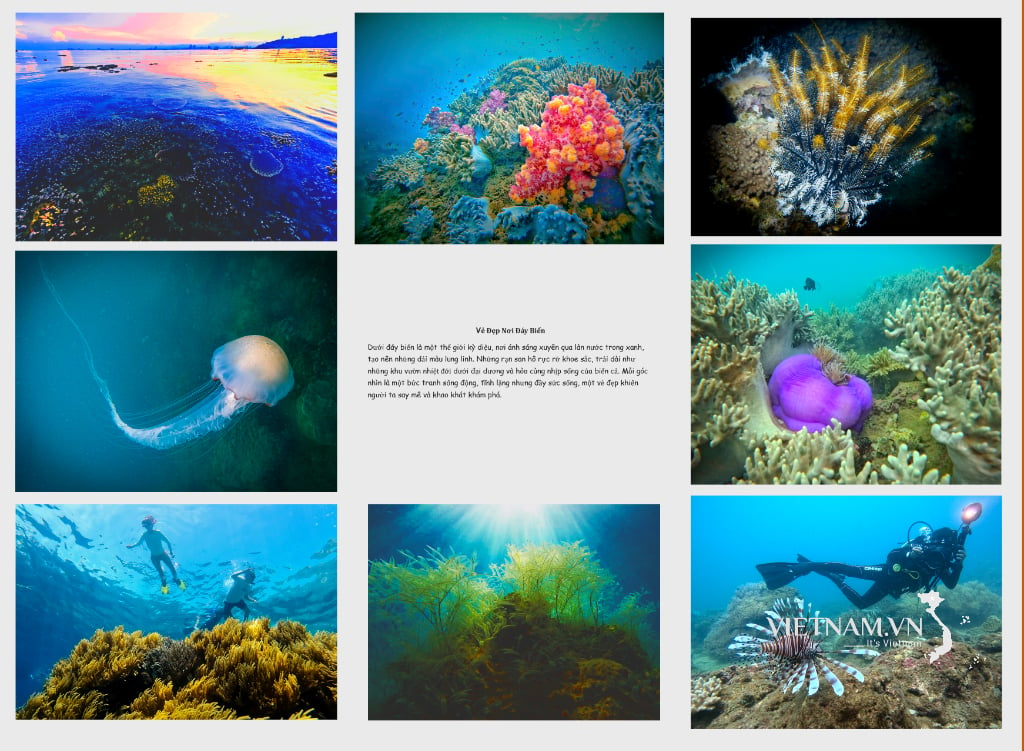


Комментарий (0)